Importer la liste de vos événements
Vous pouvez importer vos événements de n'importe quelle vue dans le listing d'événement
A - Appuyez sur le bouton IMPORTER
B - Action préalable : importez vos clients
Comme précisé dans les étapes ci dessous, vous devez impérativement importer la base CLIENT avant de faire l'import de la base EVENEMENTS.
En effet, nous relions les événements grace à l'email de la colonne 1 du fichier d'import, qui correspond aux emails clients de votre base de données sur Lab Event
C - Téléchargez le fichier modèle import événement
Pour cela il suffit de cliquer sur le symbole entouré
D - Rentrez les informations dans le fichier excel
- Mail du client : c'est le plus important : cela lie votre CRM Lab Event avec les événements. Pensez bien AVANT à importer vos clients !
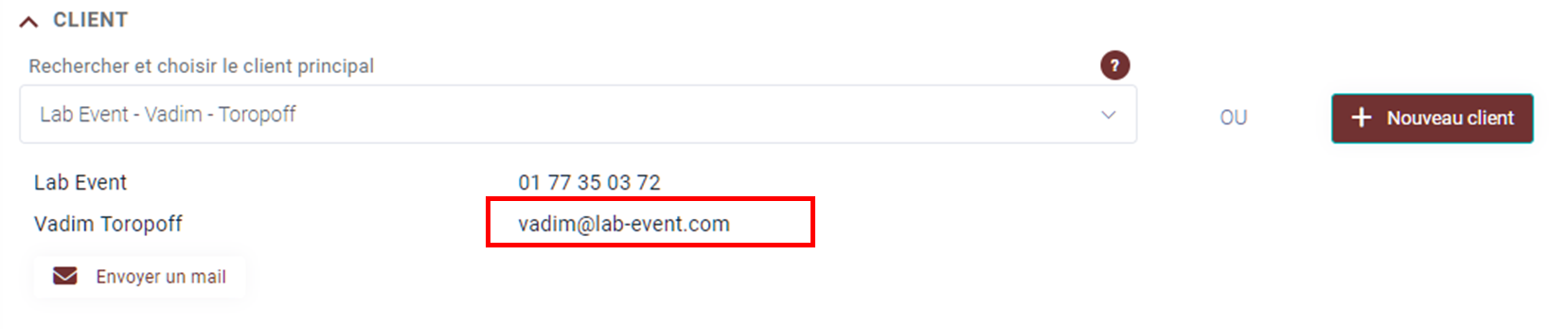
- Date de création : date de création de l'événement

-
Titre du projet
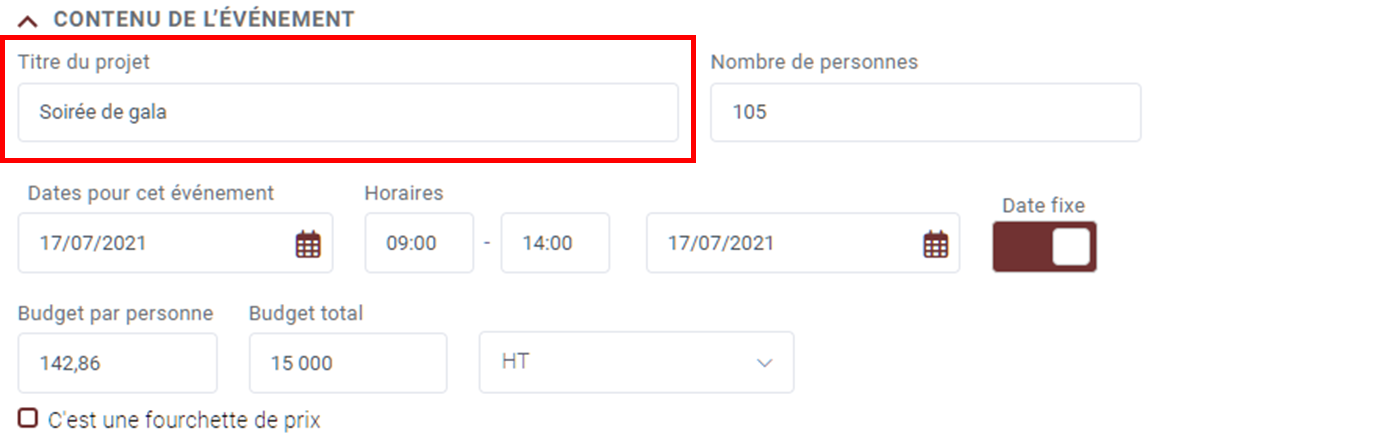
-
Nombre de personnes
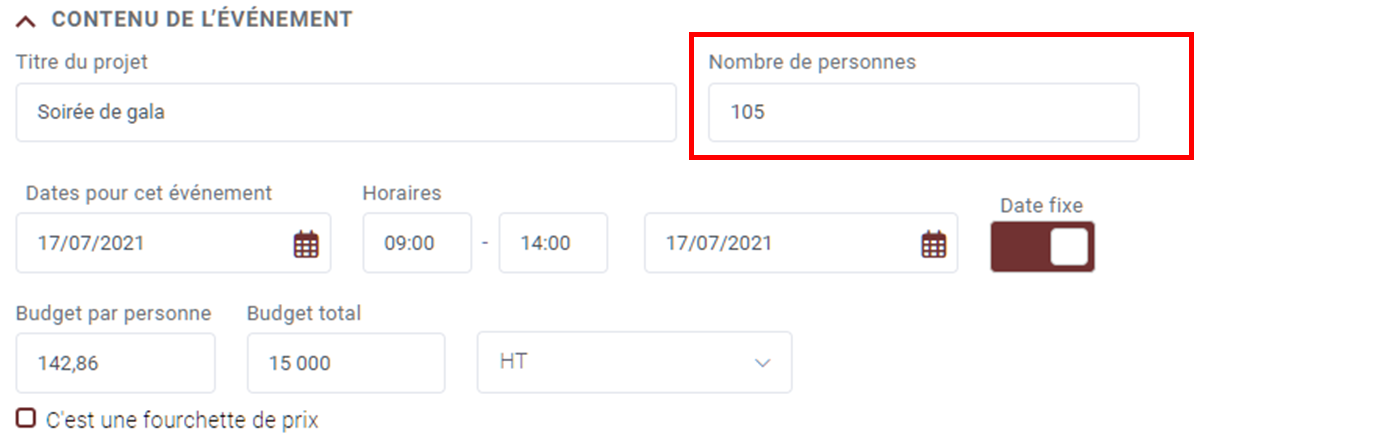
-
Montant HT : Budget estimatif HT
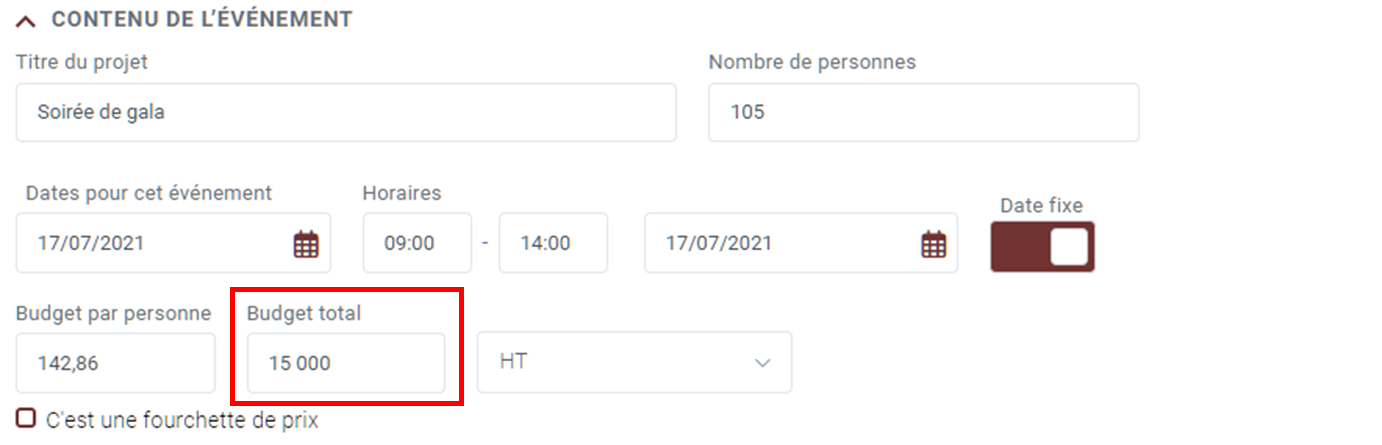
- Probabilité : probabilité de succès
Cette information apparaît en cliquant sur Plus d'options

- Commercial : il faut faire correspondre ici le PSEUDO de vos commerciaux. Attention, vous aurez une erreur si cela ne correspond pas à un utilisateur de Lab Event (qu'il soit ACTIF ou INACTIF d'ailleurs)

- Date du début de l'événement :
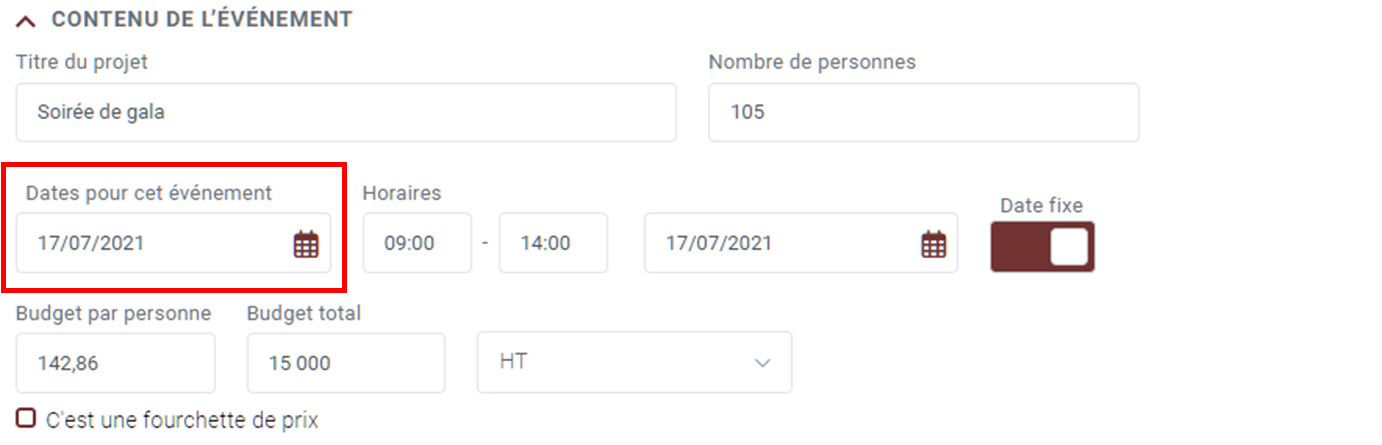
- Horaire début événement
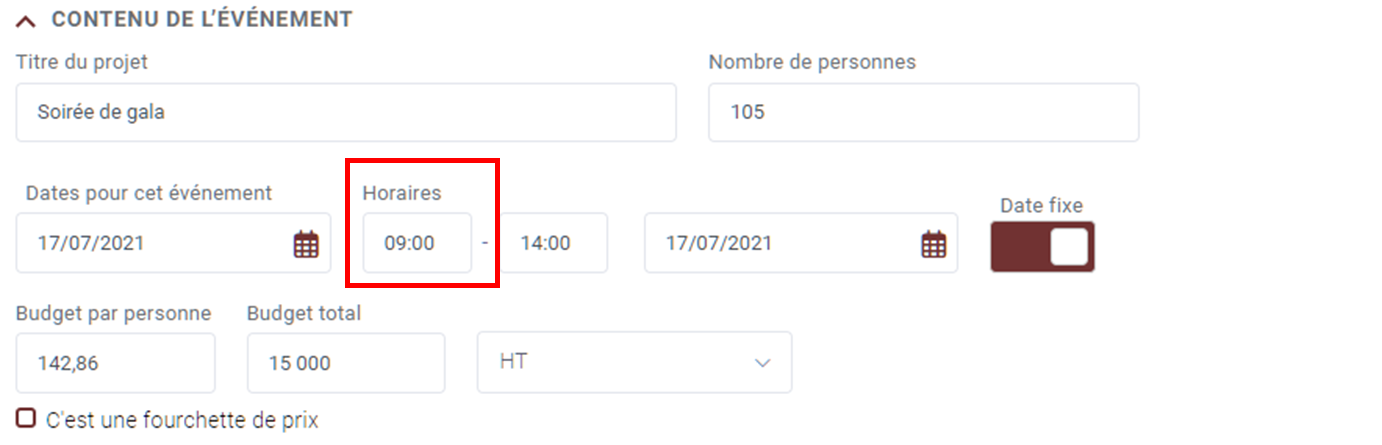
- Date de fin de l'événement
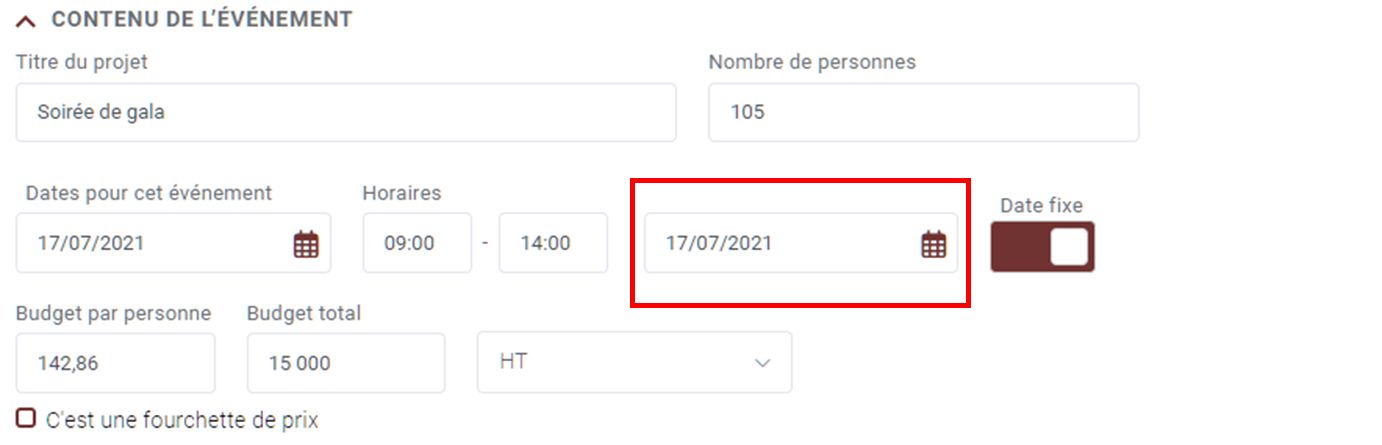
- Horaire fin événement
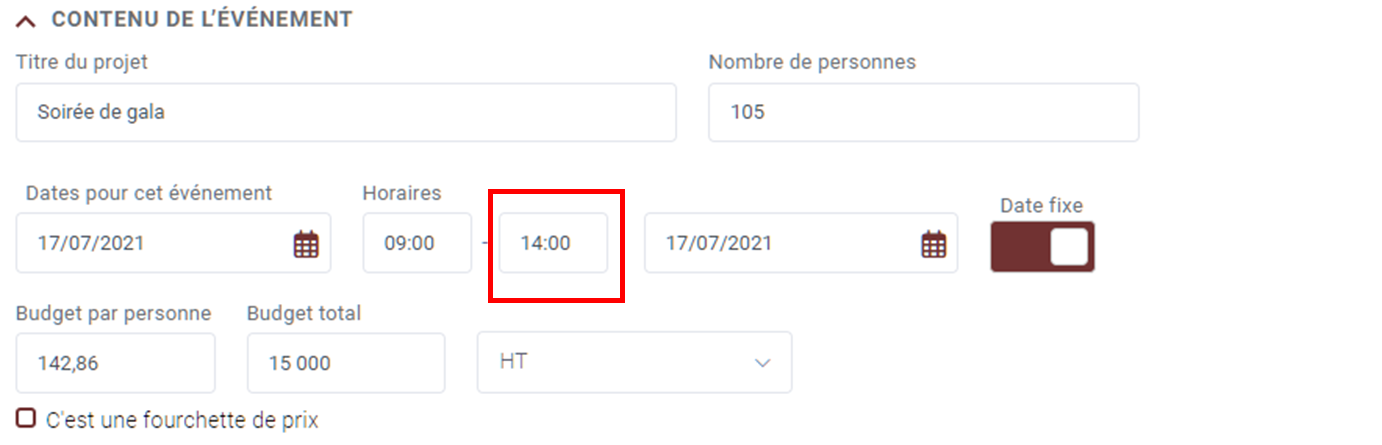
- Suivi Evénement : Très important : vous devez faire correspondre à votre liste de suivi d'événements. Si vous en rajoutez dans le fichier excel qui ne sont pas dans la liste, Lab Event créera ces nouveaux statuts.

- Date dernier suivi
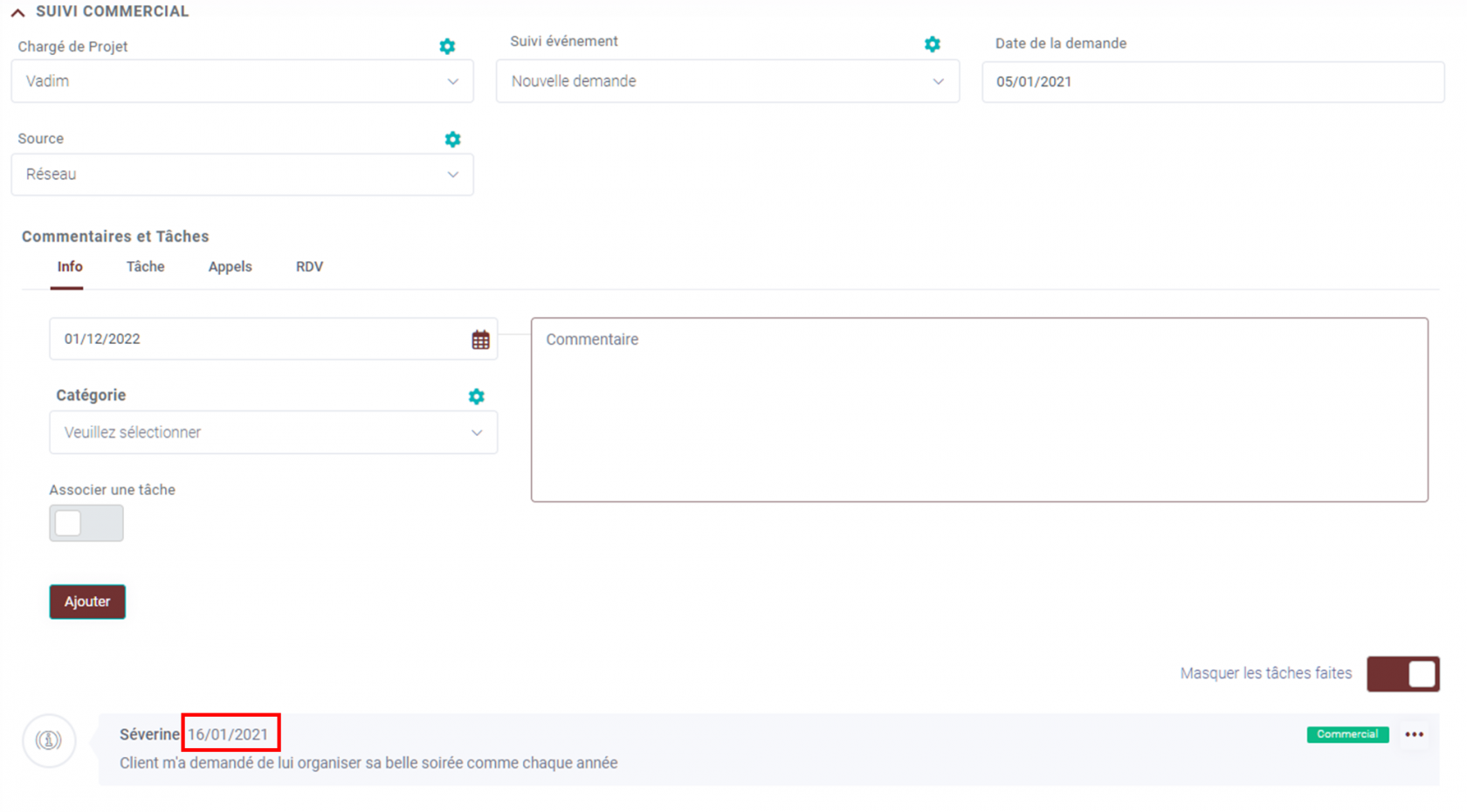
- Date objectif

- Description du projet : cela correspond au brief de l'événement
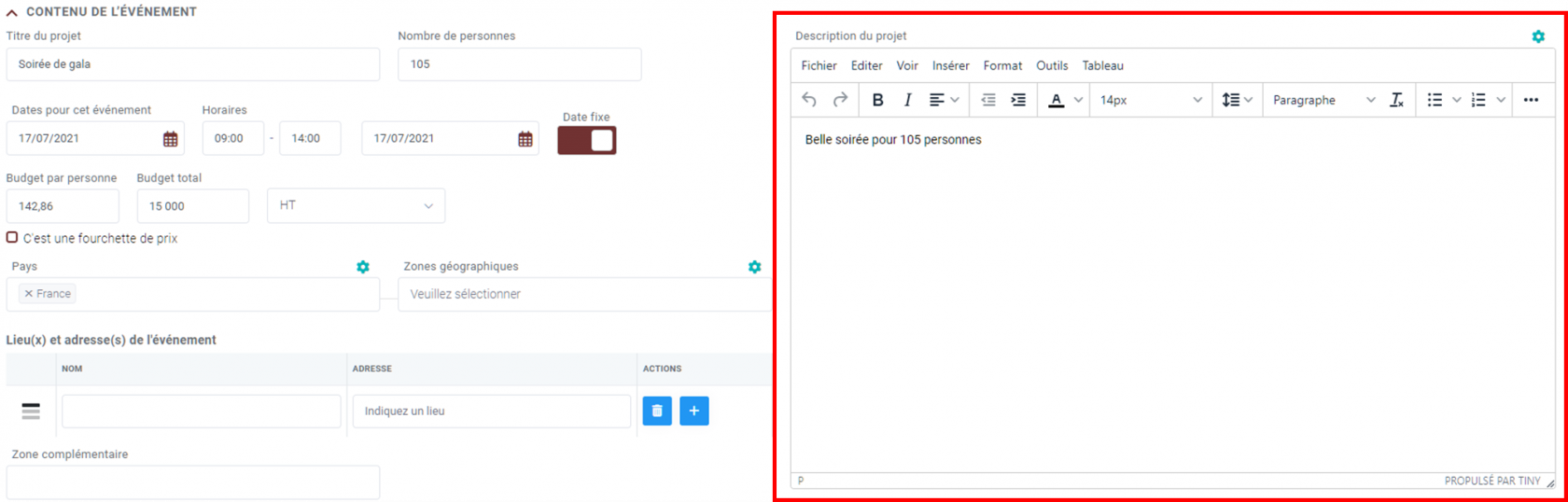
- Commentaires : cela correspond à une information dans la partie SUIVI COMMERCIAL
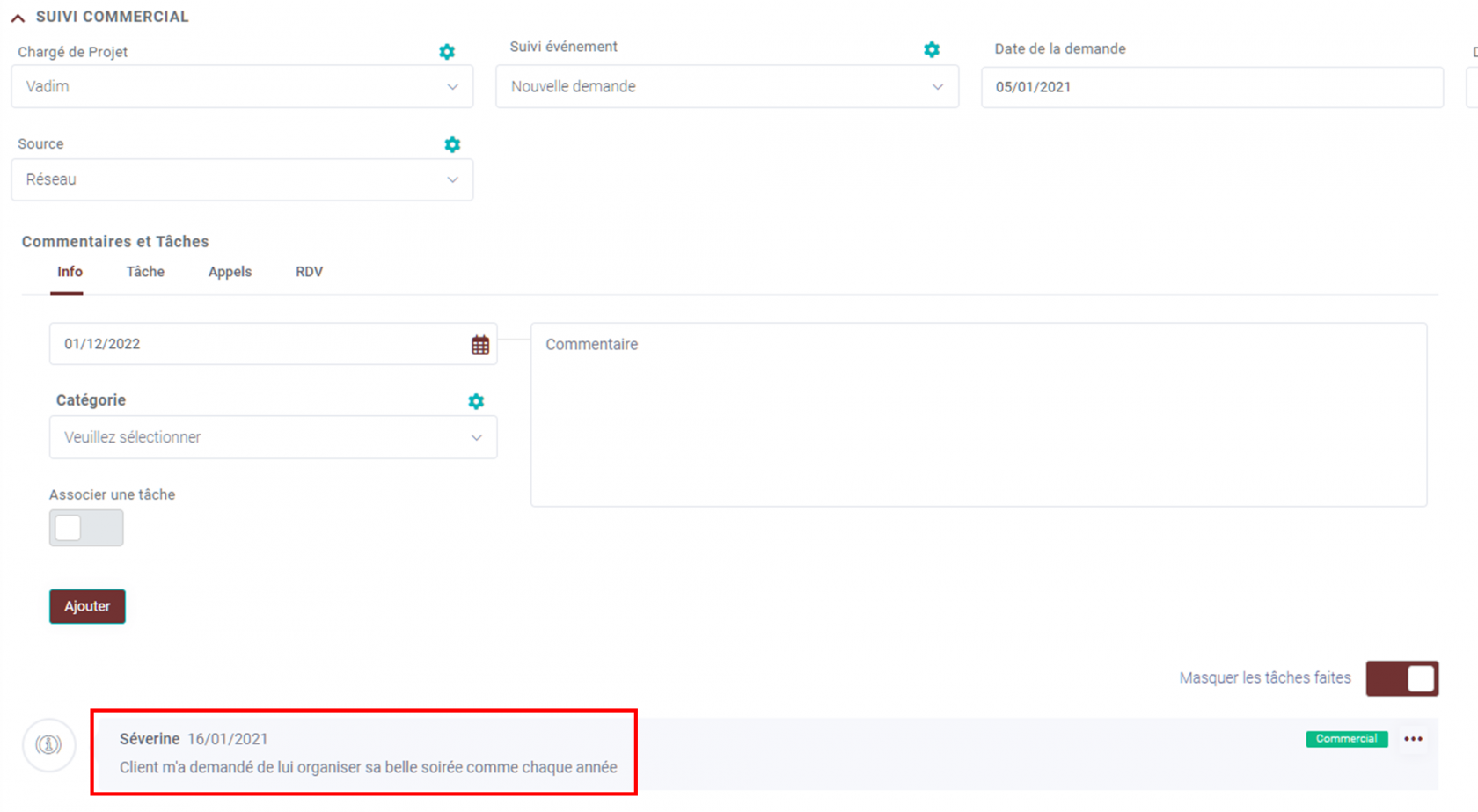
- Gagné ou Perdu : c'est lié au statut d'évènement : en effet ces derniers peuvent être :
- Gagné
- Perdu
- Vide (c'est à dire en cours)
Cette information doit correspondre avec le suivi de l'événement.

E - Glissez déposez ou cliquez sur la flèche vers le haut pour charger le fichier rempli
Une pop up de validation s'ouvrira et vous pourrez cliquer sur
- ERREURS : pour ouvrir les lignes avec erreur
- IMPORTER pour importer le fichier quand il n'y a plus d'erreurs

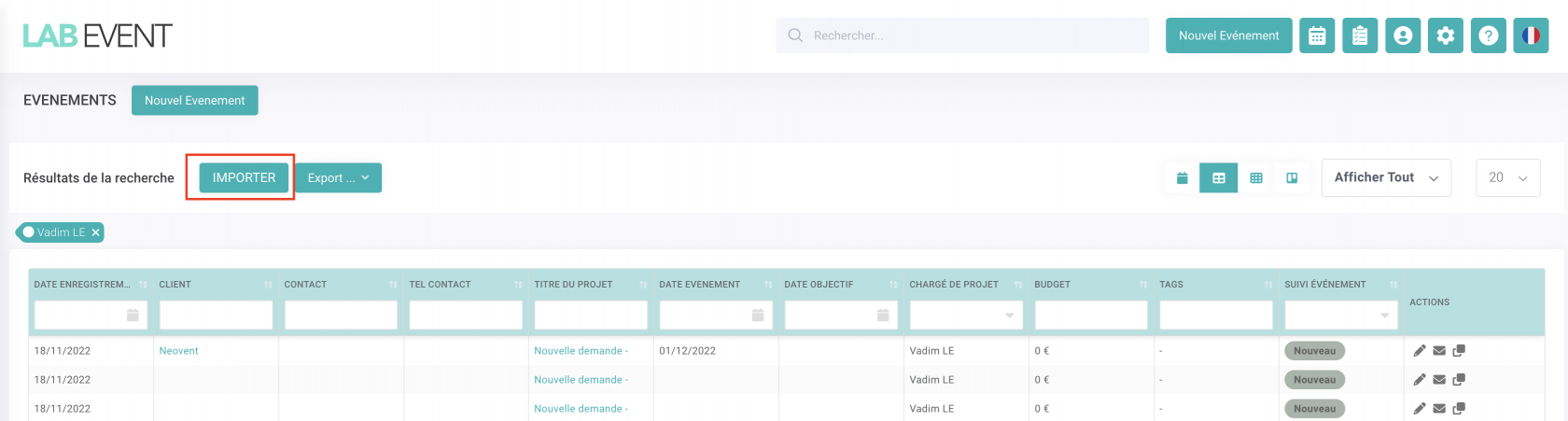
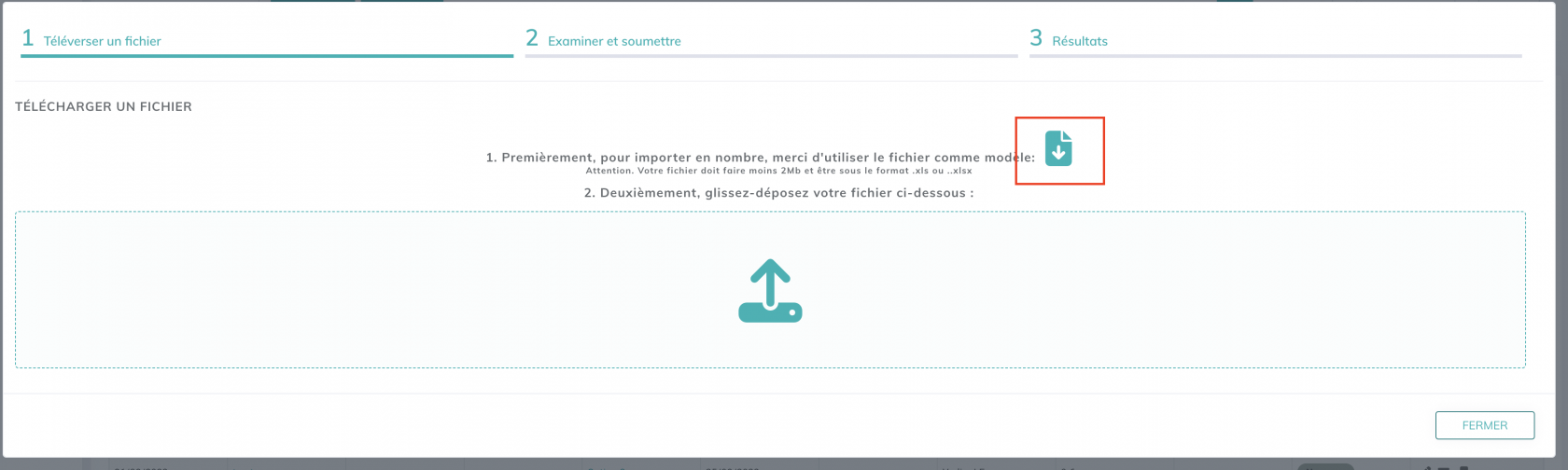
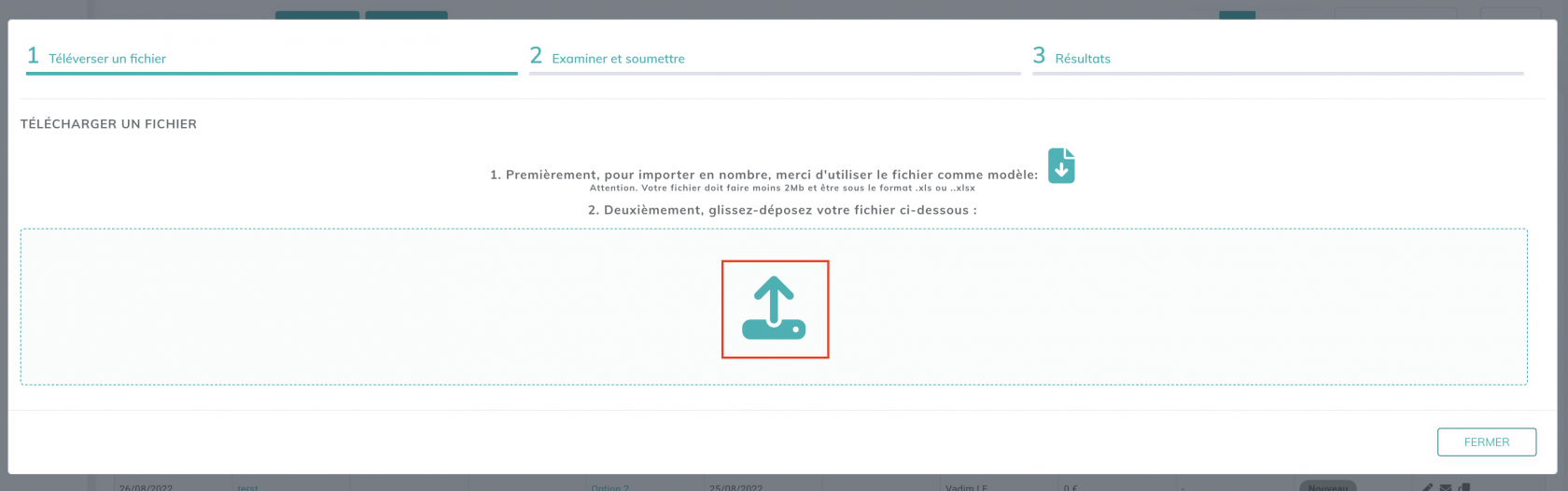
Pas de commentaires